win8系统IE兼容性怎么设置 win8系统IE兼容性的如何设置
时间:2017-07-04 来源:互联网 浏览量:
今天给大家带来win8系统IE兼容性怎么设置,win8系统IE兼容性的如何设置,让您轻松解决问题。
win8系统自带的浏览器是IE10,它对于有些网站的兼容性还不算特别完美,尤其对.net开发的网站。如果不进行兼容性视图,浏览这些网页时导致显示异常,甚至登录时提示密码不对。那么怎么来进行兼容性视图设置呢,下面是学习小编给大家整理的有关介绍,希望对大家有帮助!
win8系统IE兼容性的设置方法首先,大家也许都明白win8系统自带的系统是IE10的。

在桌面左下角找到IE浏览器图标,点击它
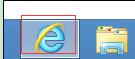
网页打开后,菜单栏上可以看到有工具选项。

如果你的IE浏览器打开后没有工具选项
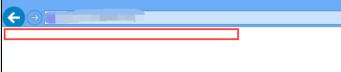
那也不要着急,在网页地址栏的右边空白处右击

勾选上菜单栏,然后你就可以在地址栏的下方看到工具选项了。其实点命令栏也可以达到同样的效果。
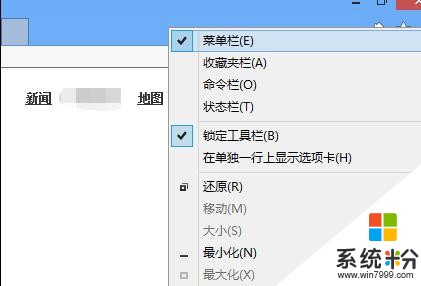
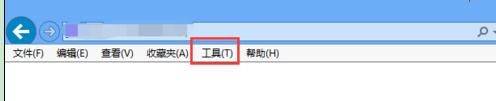
然后点击工具菜单。
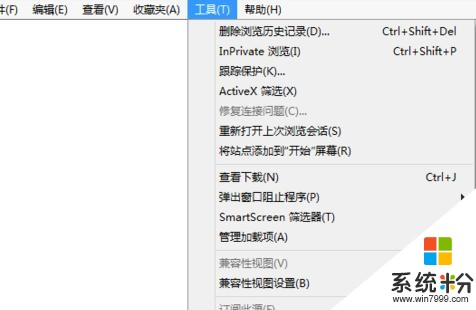
在弹出的菜单中选择兼容性视图设置。如果你打开的网页正是你想设置兼容性视图的网页,也可以直接勾选兼容性视图(V).

在弹出的对话框中,将你需要设置兼容性视图的网址添加进去,关该对话框。

最后,浏览器会自动刷新,如果没有自动刷新,你可以手动刷新或关闭浏览器后,再重启浏览器即可。

经过以上步骤,你的win8系统的IE浏览器已经可以完美的兼容一些你需要浏览的网页了。
注意事项
IE浏览器打开后没有工具选项,需要先调出工具选项,再进行后续操作。
看了“win8系统IE兼容性的设置方法”的人又看了
1.怎么解决Win8系统兼容性问题
2.win8系统软件不兼容怎么办
3.win8兼容模式怎么运行程序
4.怎么在win8上运行不兼容应用程序
5.Win8系统如何设置Excel2013取消兼容性检查
6.win8不支持的软件怎么办
以上就是win8系统IE兼容性怎么设置,win8系统IE兼容性的如何设置教程,希望本文中能帮您解决问题。
相关教程
- ·win8电脑中怎样设置IE浏览器的兼容性? win8电脑中设置IE浏览器的兼容性的方法?
- ·Win8.1系统游戏兼容性设置的方法 Win8.1系统游戏兼容性如何设置
- ·关闭win8系统程序兼容性助手的方法 怎么关闭win8系统程序兼容性助手
- ·win8怎样修改兼容性|win8兼容性更改方法
- ·Win8 IE浏览器怎样避免兼容性列表的网址被清除 Win8 IE浏览器避免兼容性列表的网址被清除的方法有哪些
- ·win8.1系统IE浏览器兼容性如何提高
- ·win8系统无法打开IE浏览器怎么办|win8系统IE浏览器无法正常打开的处理方法
- ·win8系统如何截取弹出式菜单
- ·win8.1系统处理开机时闪一下才能进入桌面的方法
- ·Win8.1天气无法加载怎么办?
Win8系统教程推荐
- 1 找回win8纯净版系统语言栏的操作方法有哪些 如何找回win8纯净版系统语言栏的操作
- 2 Win8.1正式版怎样自动导出iPhone照片和视频 Win8.1正式版自动导出iPhone照片和视频的方法有哪些
- 3 win8电脑家庭组提示无法正常退出怎么解决? win8电脑家庭组提示无法正常退出怎么处理?
- 4win8系统宽带怎样设置自动联网? win8系统宽带设置自动联网的方法有哪些?
- 5ghost Win8怎样设置开机自动联网 ghost Win8设置开机自动联网的方法有哪些
- 6ghost win8系统语言栏不见如何找回 ghost win8系统语言栏不见找回的方法有哪些
- 7win8重命名输入法不能正常切换的解决办法有哪些 win8重命名输入法不能正常切换该如何解决
- 8Win8分屏显示功能使用的方法有哪些 Win8分屏显示功能如何使用
- 9怎样让win8电脑兼容之前的软件? 让win8电脑兼容之前的软件的方法有哪些?
- 10怎样解决ghost win8频繁重启的烦恼 解决ghost win8频繁重启的烦恼的方法
Win8系统热门教程
- 1 win8系统IE11无法卸载的快速解决方法
- 2 怎么在win7下安装WIN8做双系统 在win7下安装WIN8做双系统的方法
- 3 Win8系统中的键盘灯不亮怎么解决? Win8系统中的键盘灯不亮怎么处理?
- 4win8 64位旗舰版刻录光盘的方法【图文教程】
- 5windows8.1都有什么版本|windows8.1版本区别介绍
- 6使win8系统进入睡眠模式后不断网的方法。怎样使win8系统进入睡眠模式后不断网?
- 7Win8设置图片密码显示注册问题该怎么办 如何解决Win8设置图片密码出现注册错误的方法
- 8win8电脑密码忘了怎么解锁|win8没有密码怎么登陆
- 9win8.1系统设置动态壁纸要怎麽操作,微软window8.1系统动态壁纸设置步骤
- 10 Win8电脑如何全屏玩游戏 Win8电脑全屏玩游戏的步骤
